Photoshop教程:合成暗黑艺术风格图片
来源:作者:大巴 来源:ps2000
作者:bbs.16xx8.com
学习:1731人次
先请看最终效果

注:此教程系由本人翻译并重新截图制作,不足之处请批评指正。
打开风景素材,复制图层,设为柔光混合模式。ctel+E合并图层
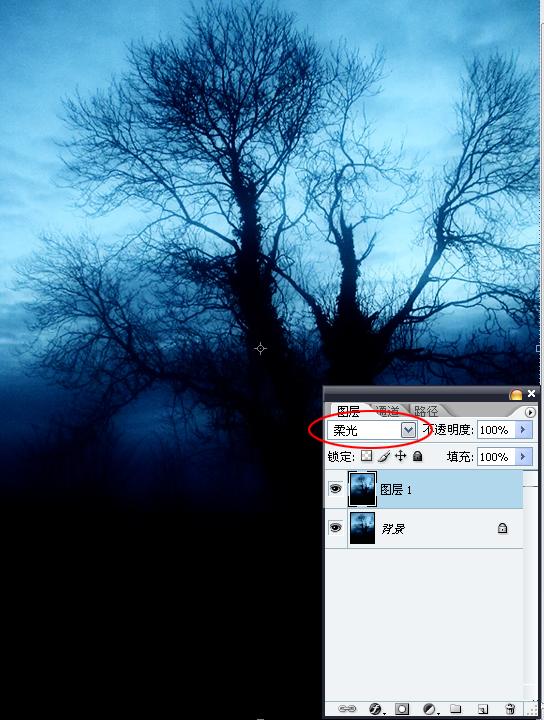

注:此教程系由本人翻译并重新截图制作,不足之处请批评指正。
打开风景素材,复制图层,设为柔光混合模式。ctel+E合并图层
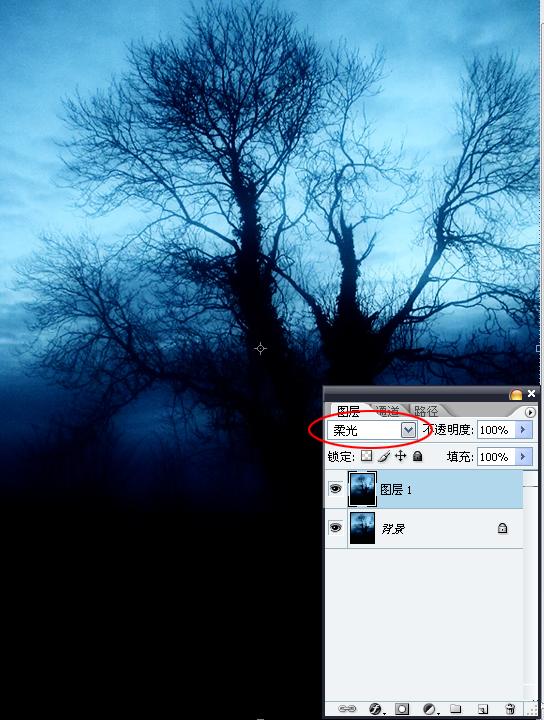
学习 · 提示
关注大神微博加入>>
网友求助,请回答!







